قم بتعطيل استخدام خدمة ويب للمساعدة في حل أخطاء التنقل في Edge
عندما تقوم بإدخال عنوان خاطئ دون علم ولا يمكنك الاتصال بصفحة ويب ، فإن متصفحات مثل Microsoft Edge ترسل عنوان الصفحة إلى خدمة Captive Portal(Captive Portal service) . تقترح البوابة بعد ذلك عناوين مشابهة ربما قصدت كتابتها. ومع ذلك ، إذا لم تجد هذه الإمكانية مفيدة ، فيمكنك تعطيلها وسيتوقف المتصفح عن إرسال عناوينك المكتوبة بشكل خاطئ إلى Windows . يمكنك بسهولة إيقاف تشغيل هذه الخدمة من خلال إعداد " استخدام خدمة ويب للمساعدة في حل أخطاء التنقل(Use a web service to help resolve navigation errors) " في Microsoft Edge.
قم بتعطيل استخدام(Use) خدمة ويب للمساعدة في حل أخطاء التنقل في Edge
عند استخدام أنظمة تشغيل Windows ، يعتمد Microsoft Edge على خدمة (Microsoft Edge)Windows Captive Portal . خلاف ذلك ، يتم استخدام خدمة Microsoft Edge Captive Portal . إنها ميزة تستخدمها عادةً المراكز التجارية والمطارات وردهات الفنادق والمقاهي والأماكن الأخرى التي توفر نقاط اتصال Wi-Fi مجانية لمستخدمي (Wi-Fi)الإنترنت(Internet) . يمنع العملاء من الوصول إلى الشبكة حتى يتم إنشاء تحقق المستخدم. o تعطيل هذه الميزة:
- قم بتشغيل Microsoft Edge.
- اختر الإعدادات والمزيد.
- حدد الإعدادات.
- اختر الخصوصية(Choose Privacy) والبحث والخدمات.
- تعطيل استخدام(Use) خدمة ويب للمساعدة في حل أخطاء التنقل.
دعنا نغطي الخطوات المذكورة أعلاه بشيء من التفصيل!
قم بتشغيل متصفح Microsoft Edge . تأكد من تشغيل أحدث إصدار من المتصفح. إذا لم يكن كذلك ، فقم بتحديث المستعرض الخاص بك إلى أحدث إصدار.
بعد ذلك ، انقر فوق الإعدادات والمزيد(Settings and more) (تظهر على شكل 3 نقاط أفقية في الزاوية العلوية اليمنى من شاشة متصفح Edge(Edge browser) ).
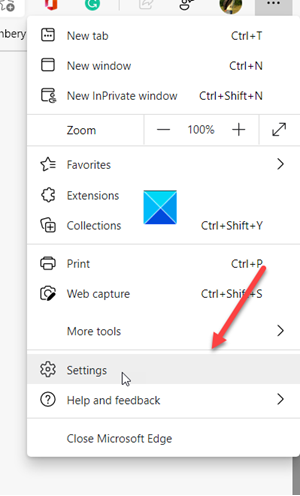
اختر الإعدادات(Settings ) من قائمة الخيارات المعروضة.
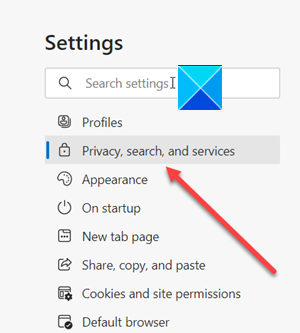
عند توجيهك إلى صفحة جديدة ، قم بالتمرير لأسفل إلى عنوان الخصوصية والبحث والخدمات(Privacy, Search, and Services) أسفل جزء إعدادات الحافة(Edge Settings pane) .
قم بالتبديل إلى الجزء الأيمن(Right) وانتقل لأسفل إلى قسم الخدمات(Services ) .
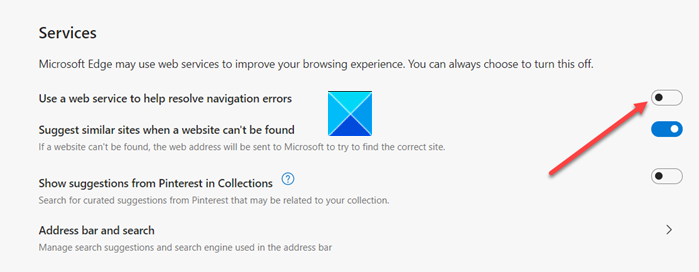
ابحث عن الإدخال " استخدام خدمة ويب للمساعدة في حل أخطاء التنقل(Use a web service to help resolve navigation errors) ".
عند العثور على الخدمة ، قم بتمكينها أو تعطيلها عن طريق تحريك مفتاح التبديل إلى وضع التشغيل أو إيقاف(Off) التشغيل.
هذا كل ما في الامر!
Related posts
تعطيل Use أوصت إعدادات المتصفح الموصى بها في Edge browser
تمكين Line Wrap في Source View في Chrome or Edge
كيفية إزالة زر القائمة Extensions من Microsoft Edge toolbar
تمكين المحتملة Unwanted Application protection في Edge browser
Block or Stop Microsoft Edge المنبثقة Tips and Notifications
كيفية منع التغييرات إلى المفضلة في Microsoft Edge في Windows 10
Download أحدث ويندوز 10 ISO Images مباشرة في Chrome or Edge
Fix RESULT_CODE_HUNG error على Microsoft Edge على Windows 10
Search أي موقع على شبكة الإنترنت مباشرة من Chrome or Edge Address Bar
كيفية استخدام الصورة في Picture mode على Microsoft Edge Browser
Block Microsoft Edge Ads تظهر في Windows 10 Start Menu
كيفية تثبيت Chrome Themes على Microsoft Edge browser
Edge Deleted Bookmarks or Favorites ظهور مرة أخرى. لا حذف
كيف تلعب Video في Full-screen Mode في Edge browser
Microsoft Edge لحوادث Mac، لا يعمل أو إعطاء مشاكل
كيفية إظهار Favorites Bar في Microsoft Edge على Windows 10
Microsoft Edge يبقي Auto-resetting على Restart في Windows 10
تعطيل اختصار F12 keyboard ل Microsoft Edge Developer Tools
كيفية الحد من Media Autoplay في Microsoft Edge browser
لا يمكن فتح Microsoft Edge باستخدام administrator account المدمج
